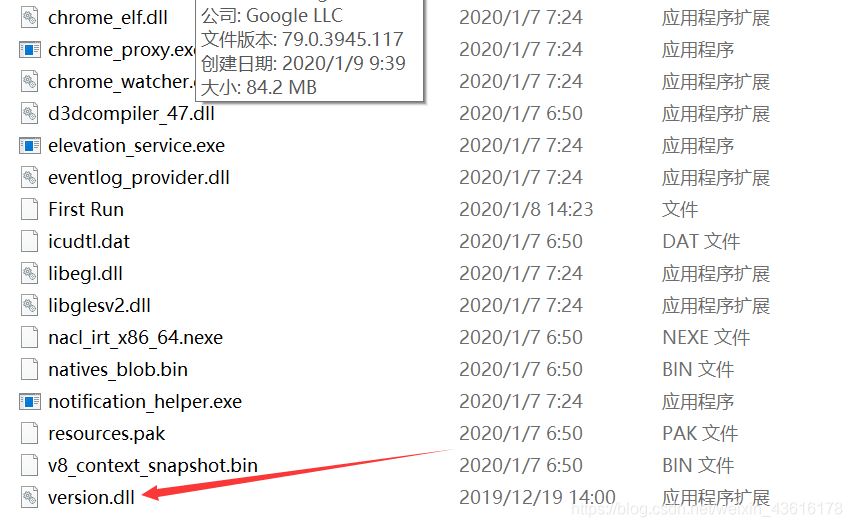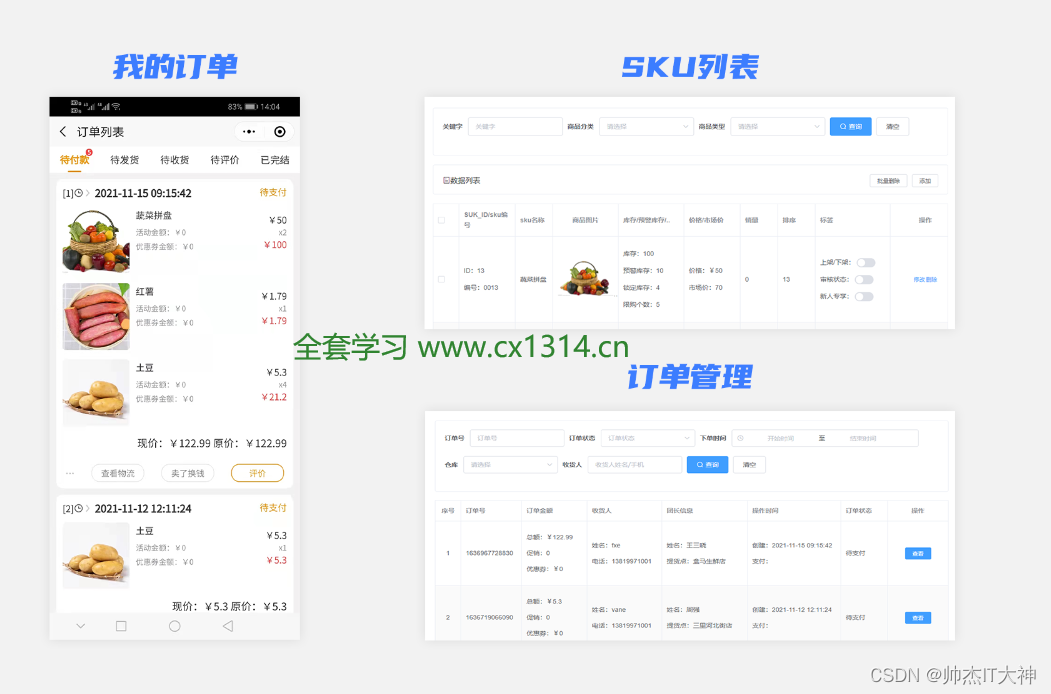笔记本护眼设置
1. 笔记本图片属性颜色设置
桌面右键—图形属性—高级模式—确定—显示—颜色增强—调整伽马——应用。
默认:亮度0,对比度50,伽马1.0;亮度对比度不用动,将伽马调成0.9或0.8,比默认的1.0会稍舒服些。伽马值越大,彩色图片越泛白,像水洗过一样。但是调的过低就会发暗。对比度也不用调,调整后会感觉别扭。
2. 笔记本图标颜色设置
桌面右键—个性化——颜色——显示颜色混合器——调整舒适的颜色——保存修改。
3. word文档背景颜色设置
视图——护眼模式(默认为豆沙绿)
4. 网页边框和背景颜色设置
我用的是猎豹浏览器,将边框颜色更改为黑色或其它你眼睛认为舒适的颜色。
笔记本自带IE浏览器颜色设置:
打开IE——工具——Internet选项——右下角的辅助功能 ——勾选:忽略网页中指定的颜色——确定
(注:这一操作有可能影响网页显示效果,即其它颜色的字都变为淡绿色了。但屏幕比白色柔和了许多)
网上也有说可以下载护眼精灵或视力保护色等软件应用在浏览器里,这样浏览器的背景就是护眼色而不是原本的白色了,经常浏览网页的朋友最好设置下。这个笔者目前还未试过。写完此文试一下。
5. MindMapper背景颜色设置
打开MindMapper——开始——填充——更多颜色——自定义——调整色度85、饱和度123、亮度205——确定。(确定后软件系统会自动修改设定值,相差几个值,不用管)另外右边还有红绿蓝的设置,如果你已经按我说的用HSV的模型设置,就不要用RGB模型设置了,二者是不对应的,而且MindMapper的RGB和word的RGB颜色系统不同,即使设置相同的值,调出的颜色也不一样。我亲自调过。大家可以试试看看效果。下面的绿色是我调出的较为舒服的颜色。
6. 护眼宝
护眼宝软件自开机自动启动至关机,能够全程保护你的眼睛。软件默认为智能护眼,过滤30%--40%,我一般设置为手动护眼,过滤80%。过滤完之后再看屏幕没有那么刺眼了,柔和了很多。
7. 其它
Adobe Reader:选菜单里的“编辑”->“首选项”->“辅助工具”。在右侧可以修改背景颜色。
Foxit Reader 福昕阅读器:选菜单里的“工具”->“选项”->“文档”。在右侧可以修改背景颜色。
CAJViewer:选菜单里的“工具”->“参数设置”->“颜色”。在右侧可以修改背景颜色。更改页面背景颜色。把RGB三项设成204,232,207,其它不动,然后确定。
大家可以自行调整安装的软件的颜色背景设置,比如pdf的各种阅读器、阅读论文的CAJViewer等等,这里不再一一赘述。
补充:
眼科医生建议:
电脑屏幕不要用白色,因为白色对眼睛的刺激是最大的,最损伤视力!
电脑屏幕推荐的颜色是柔和的淡绿色,也有人叫做绿豆沙色。
按HSU 设置为: 色度(HUE): 85 ;饱和度(SAT): 123 ;亮度: 205
按三原色RGB设置为:红:199 ;绿:237 ;蓝:204
按RGB十六进制:红绿蓝: C7EDCC ;淡绿色(豆沙色):#C7EDCC
屏幕改成淡绿色可行,但效果有限:白底黑字的对比最为明显,时间长了容易累;淡绿色确实要柔和些,并不能完全对抗视疲劳。
红色最刺激眼睛,屏幕和网页不能用:各种颜色中,红色是最刺激眼睛的颜色,看得时间长了,就容易产生眼干、眼涩等症状,加重眼睛疲劳,所以不要使用红色作为屏幕和网页的底色。
用书本把电脑垫高,对眼睛并不好:现在很多人喜欢用很多书本摞起来,把电脑位置调高以保护颈椎,但从护眼角度来看,也不可取。“我们还是建议尽量采用俯视电脑的方法。”谢平副主任医师介绍,现在干眼症患者很多,俯视可以将眼球暴露于空气中的面积减到最低,减少眼球表面水分的蒸发,减少眼睛干涩的情况。
总结:专家建议电脑的亮度等因素还是存在,时间长了疲劳依旧会出现。所以与其费劲地调各种参数,不如少用电脑与电子产品,每隔一段时间看看远处的绿色植物放松紧张的双眼,向远处对焦这一动作使睫状肌处于松弛状态,紧张的睫状肌能得到休息。
参考网页:http://www.360doc.com/content/13/0323/23/8481098_273522999.shtml